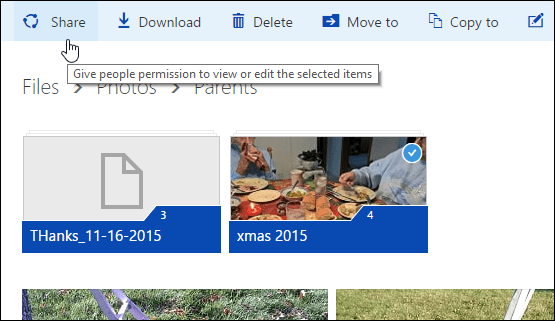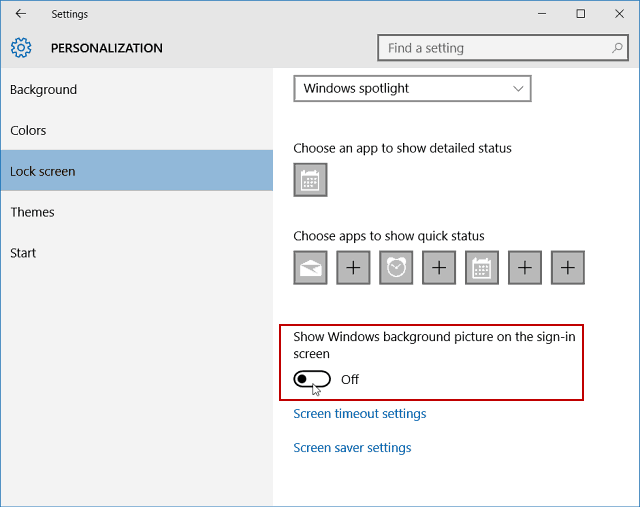Ako používať hromadnú korešpondenciu v programe Microsoft Word 2016 pre Mac
Microsoft Office Microsoft Word / / March 17, 2020
Posledná aktualizácia dňa

Ak potrebujete poslať dávkové dokumenty skupine jednotlivcov, funkcia Microsoft Mail Merge je rýchly a ľahký spôsob, ako to urobiť. Pozrime sa na postup krok za krokom.
Ak potrebujete poslať dávkové dokumenty skupine jednotlivcov, napríklad pozvánku na udalosť alebo schôdzku; funkcia Microsoft Mail Merge je rýchly a ľahký spôsob, ako to urobiť. Už sme vám predtým ukázali, ako pripravujete dokumenty pomocou Funkcia hromadnej korešpondencie v aplikácii Word 2016 pre Windows, ale tento proces je pre používateľov aplikácie Word 2016 pre Mac trochu odlišný. V tomto článku vám ukážeme, ako to funguje.
 Používanie funkcie hromadnej korešpondencie v programe Microsoft Word 2016 pre Mac
Používanie funkcie hromadnej korešpondencie v programe Microsoft Word 2016 pre Mac
Hromadná korešpondencia nie je len pre dokumenty; môžete ho použiť na brožúry, informačné letáky alebo materiály na hromadnú korešpondenciu. Nastavenie dokumentu na hromadnú korešpondenciu je proces pozostávajúci z dvoch častí, ktorý obsahuje hlavný dokument a zdroj údajov pozostávajúci z mien a adries jednotlivcov pre každý dokument. Informácie uložené v zdroji údajov používa program Word na kombinovanie a generovanie dokumentov pre každú z nich.
Začnime zhromažďovaním informácií o jednotlivých príjemcoch s názvom Názov poľa. Názov poľa obsahuje informácie, ako sú meno, adresa a oslovenie. Ďalšou dôležitou súčasťou vytvárania dokumentu hromadnej korešpondencie je formulár, ktorý obsahuje informácie doručené príjemcovi. Vzorové písmeno nižšie obsahuje zoznam polí, ktoré uvediem v každom dokumente.
Vytvorte zoznamy príjemcov
Spustite program Microsoft Word a vyberte Karta Poštové správy> Vyberte Príjemcovia> Vytvoriť nový zoznam.
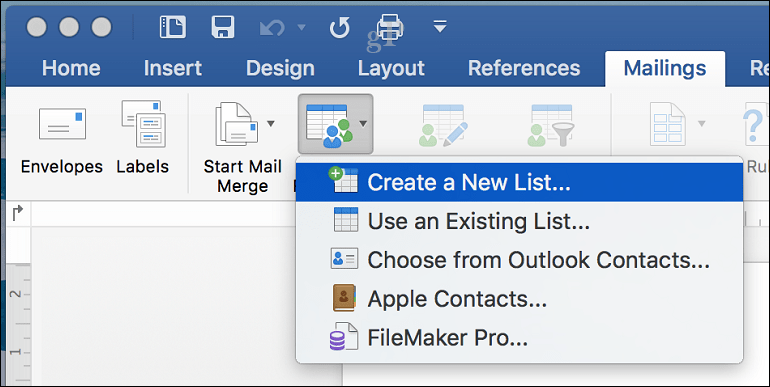
Na obrazovke sa objaví okno zdroja údajov. Ako vidíte, polia zoznamu sú už naplnené menami, ktoré by ste mohli použiť. Aby som bol v bezpečí, odstránil by som ich všetky a používal tvoj vlastný, aby nedochádzalo k nejasnostiam. Vyberte každé pole a kliknutím na tlačidlo mínus ho odstráňte. Po vymazaní každého poľa prejdite na svoje vlastné. Každé pole môžete usporiadať pomocou šípky nahor a nadol. Po dokončení kliknite na tlačidlo Vytvoriť.
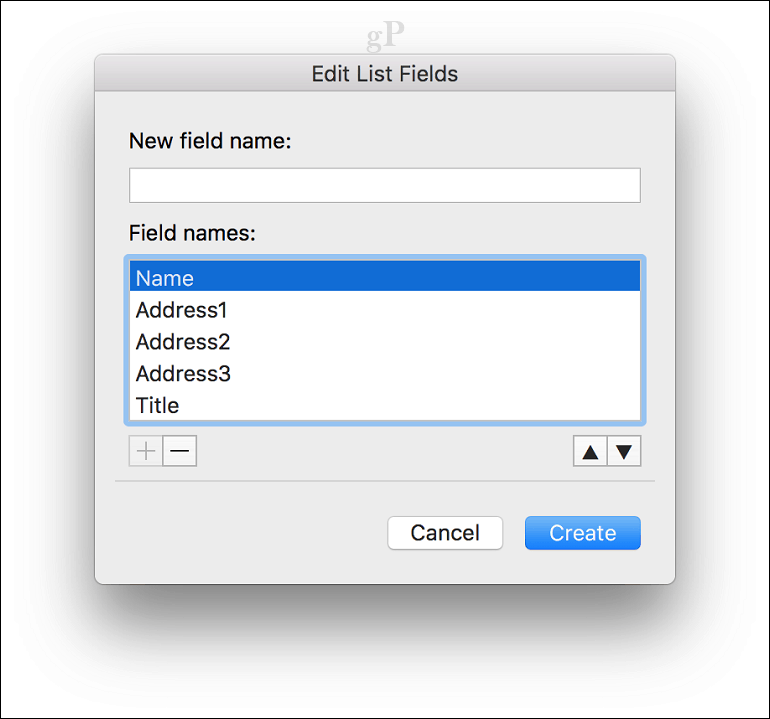
Pomenujte zdroj údajov a kliknite na Uložiť.
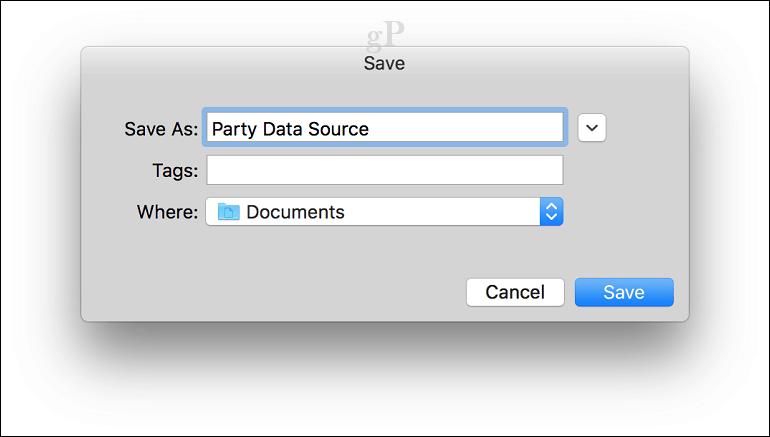
Po vyplnení polí menami a adresami každého príjemcu kliknite na tlačidlo OK. Ak chcete pridať alebo odstrániť záznam, kliknite na znamienko plus alebo mínus v ľavom dolnom rohu okna.
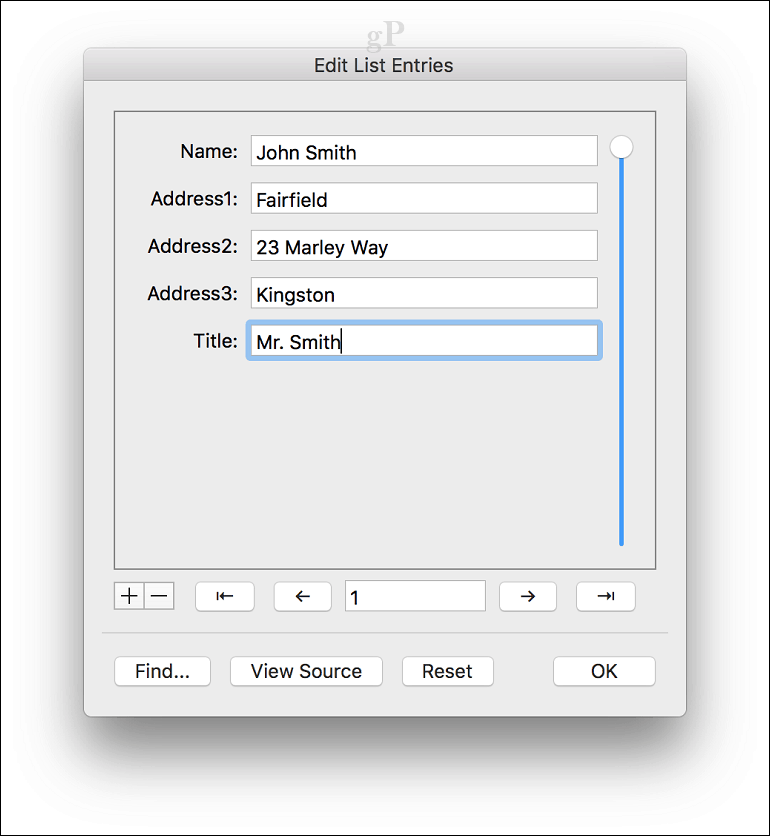
Vložte zlúčené polia a dokončite zlúčenie dokumentu
Teraz prichádza ľahká časť, vkladanie zlučovacích polí. Vyberte kartu Mailings a potom kliknite na tlačidlo Vložte zlúčené pole, potom vyberte zlúčené pole. Opakujte tieto kroky, aby ste vyplnili svoj dokument pomocou príslušných zlučovacích polí.
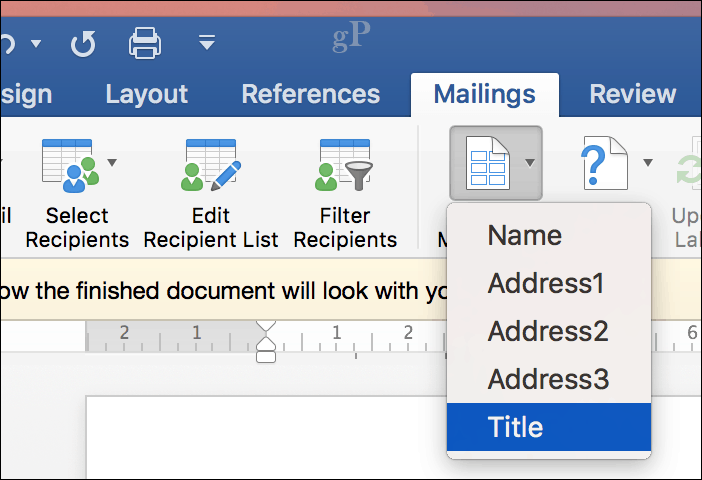
Uložte list s listom, vyberte kartu Poštové zásielky, potom kliknite na tlačidlo Dokončiť a zlúčiť a potom kliknite na Upraviť jednotlivé dokumenty.
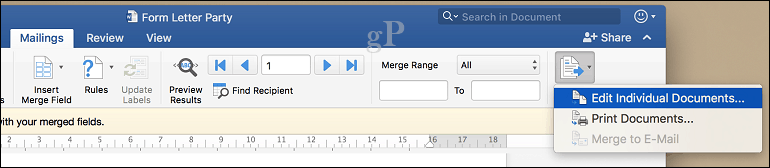
Potom si môžete prezrieť svoje dokumenty alebo ich vytlačiť.
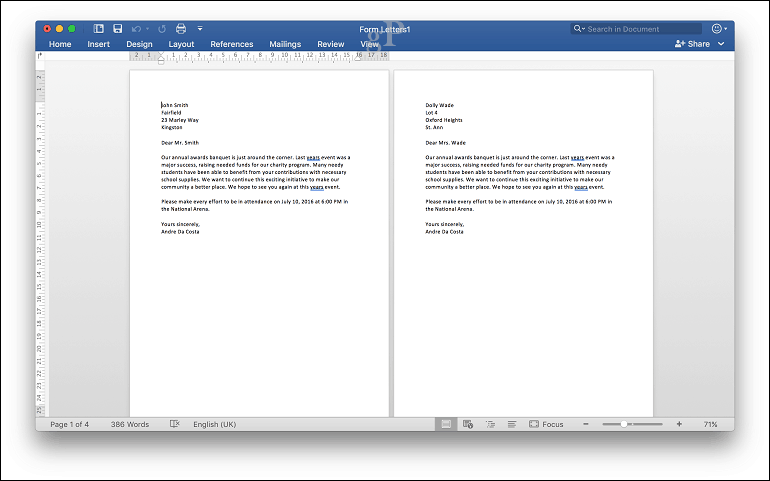
Používatelia programu Word 2016 pre Windows si všimnú malé rozdiely medzi oboma verziami. Word 2016 pre Mac ironicky pripomína Word 97 pre Windows. Bez ohľadu na to, obidve poskytujú rovnaké výsledky.
Ďalšie tipy a triky na používanie Microsoft Office, prehľadajte náš komplet archív článkov úradu.